La nuova funzionalità di WhatsApp consente agli utenti di aggiungere note vocali al proprio stato. Prima di questa nuova funzionalità, gli utenti potevano condividere solo testo, immagini o video come Stato.
Sebbene WhatsApp sia un’app di messaggistica istantanea che ha subito molti miglioramenti significativi, presenta ancora alcuni bug che ne influenzano la funzionalità.
Di recente, molti utenti si sono trovati ad affrontare problemi durante l’aggiornamento del loro stato di WhatsApp. Secondo alcuni utenti, lo stato di WhatsApp è bloccato durante l’invio e ritorna con un errore”Impossibile inviare”.
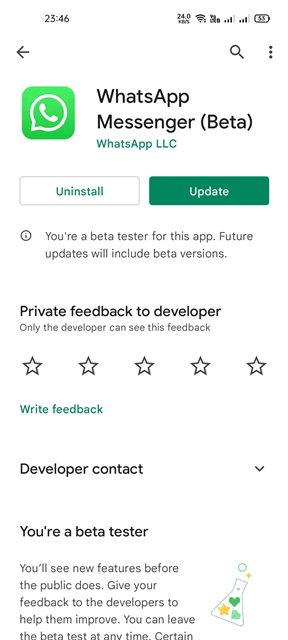
8 modi per correggere lo stato di WhatsApp non inviato
Quindi, se lo sei un utente WhatsApp alle prese con lo stesso problema, continua a leggere l’articolo. Di seguito, abbiamo discusso alcuni modi migliori per risolvere il problema di mancato invio dello stato di WhatsApp. Cominciamo.
1. Aggiorna la tua app WhatsApp
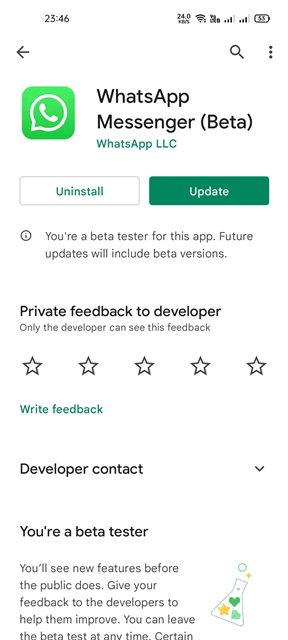
Prima di provare altre cose, devi assicurarti che la tua app WhatsApp sia aggiornata. Vai su Google Play Store e cerca WhatsApp per verificare la disponibilità di aggiornamenti.
Se è disponibile un’opzione di aggiornamento, toccala e continua a utilizzare l’app. Se lo stato di WhatsApp non viene inviato a causa di una versione obsoleta dell’app, verrà corretto.
2. Controlla la tua connessione Internet
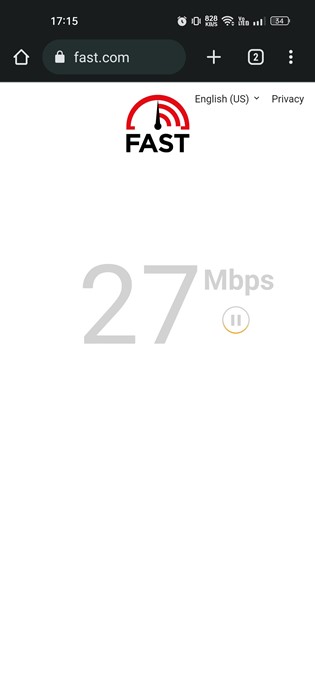
Se la tua connessione Internet non funziona, non importa quanto ci provi, lo stato di WhatsApp non verrà inviato. L’app di WhatsApp potrebbe rimanere bloccata su”Invio”durante l’aggiornamento di un nuovo stato di WhatsApp.
Come ogni altra app di messaggistica istantanea, WhatsApp richiede una connessione Internet attiva e stabile per aggiornare i nuovi messaggi.
Incontrerai problemi durante la sincronizzazione di nuovi messaggi, file multimediali e lo stato senza una connessione Internet stabile. Quindi, vai su fast.com e controlla se hai una connettività Internet attiva.
3. Controlla il tipo e la dimensione del file
Puoi condividere file multimediali di grandi dimensioni sul tuo stato di WhatsApp, ma i file multimediali di grandi dimensioni di solito richiedono più tempo del solito per essere caricati.
Quindi, se la dimensione del file è enorme, devi aspettare ancora un po’. Un’altra cosa da esaminare sono i formati di file multimediali compatibili.
Attualmente, WhatsApp ti consente di caricare file multimediali in vari formati comeAVI, MKV, MP4, 3GP, ecc. Pertanto, puoi convertire il tuo stato di WhatsApp in questi formati supportati e quindi condividerlo per escludere problemi di incompatibilità dei media.
4. Controlla la data e l’ora del tuo smartphone
Alcune funzionalità di WhatsApp vengono compromesse a causa di impostazioni errate di data e ora del telefono. Pertanto, se il tuo telefono ha la data e l’ora sbagliate, potresti riscontrare problemi nell’invio di messaggi o nel caricamento di uno stato.
Per risolvere questo problema, devi prima controllare la data e l’ora del tuo telefono e assicurarti che siano corretto. Ecco cosa puoi fare.
1. Innanzitutto, apri l’app Impostazioni e tocca Impostazioni di sistema.
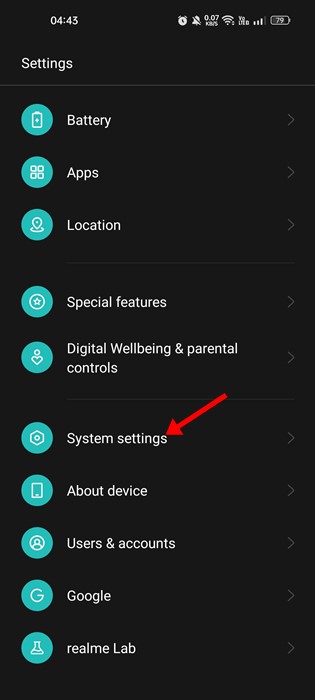
2. Nelle Impostazioni di sistema, tocca Data e ora.
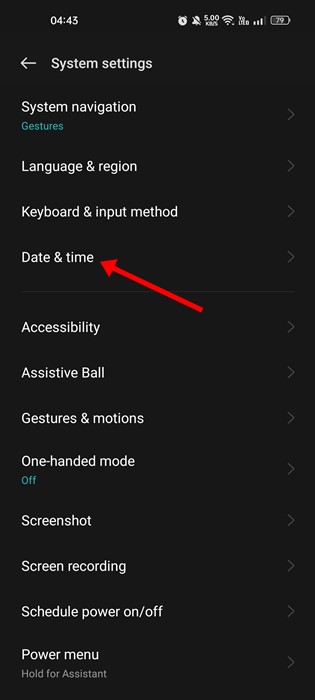
3. Nella schermata successiva, abilita l’interruttore per ‘Imposta ora automaticamente’ e ‘Imposta fuso orario automaticamente’.
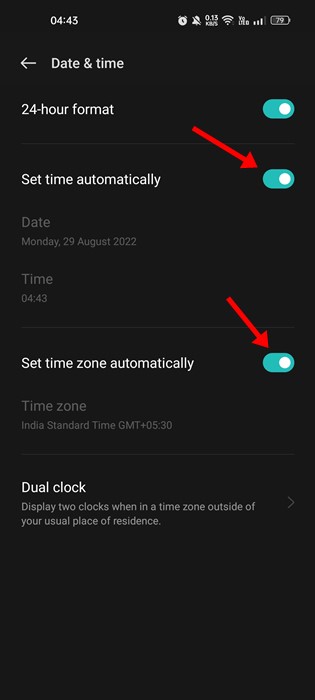
Ecco fatto! Ora il tuo telefono correggerà la data e l’ora una volta che avrà accesso a Internet.
5. Controlla se i server di WhatsApp sono inattivi

Quando i server di WhatsApp sono inattivi per manutenzione, non importa quanto ci provi, lo stato di WhatsApp non verrà caricato.
Molti utenti hanno segnalato che lo stato di WhatsApp non si sposta quando il i server sono inattivi. Non solo lo stato, ma la maggior parte delle funzionalità dell’app smetterà di funzionare se i server sono inattivi per manutenzione.
Puoi utilizzare siti come Downdetector per controllare il stato del server di WhatsApp. Se i server sono inattivi, devi attendere fino al ripristino dei server.
6. Controlla l’autorizzazione dell’app WhatsApp
Se lo stato di WhatsApp è bloccato all’invio anche dopo aver seguito tutti i metodi, devi controllare le autorizzazioni dell’app. Se hai negato all’app WhatsApp di utilizzare i dati mobili in background, lo stato di WhatsApp non verrà caricato, indipendentemente da quante volte ci provi.
Pertanto, devi assicurarti che il i dati in background e l’utilizzo illimitato dei dati sono abilitati per l’app WhatsApp sul tuo smartphone. Ecco cosa devi fare.
1. Innanzitutto, premi a lungo l’app WhatsApp nella schermata iniziale e seleziona”Informazioni app“.
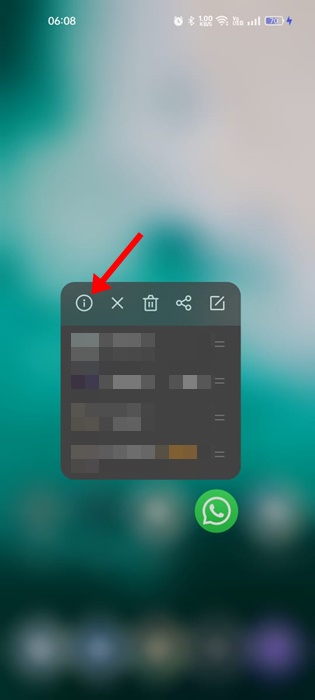
2. Nella schermata Informazioni app, tocca Dati mobili e Wi-Fi o Utilizzo dati.
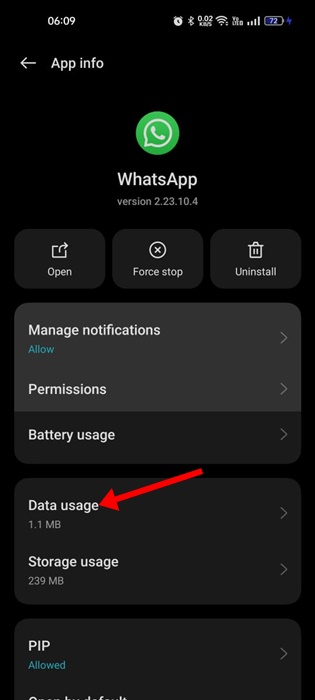
3. Successivamente, assicurati che l’interruttore per ‘Dati in background’ e ‘Utilizzo dati illimitato’ sia abilitato.
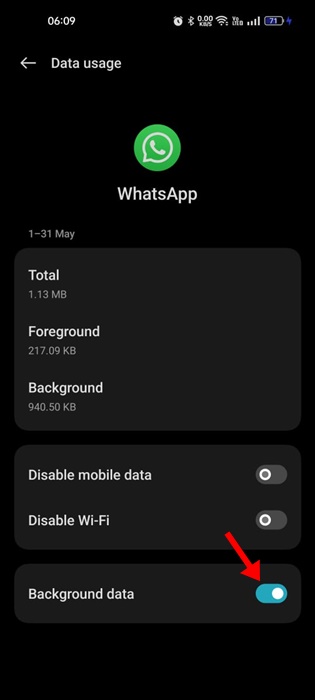
Ecco fatto! Ecco come puoi controllare le autorizzazioni dell’app per correggere lo stato di WhatsApp che non invia messaggi di errore.
7. Svuota la cache di WhatsApp
Un file di cache danneggiato o obsoleto è un altro motivo importante per cui lo stato di WhatsApp non invia l’errore. Quindi, se tutto il resto non è riuscito a risolvere il problema per te, è il momento di cancellare la cache di WhatsApp. Ecco come cancellare la cache di WhatsApp su Android.
1. Premi a lungo l’icona dell’app WhatsApp nella schermata iniziale e seleziona”Informazioni app“.
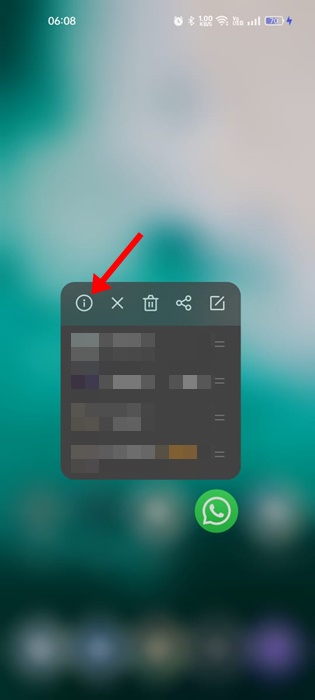
2. Seleziona”Archiviazione e cache“nella schermata Informazioni sull’app.
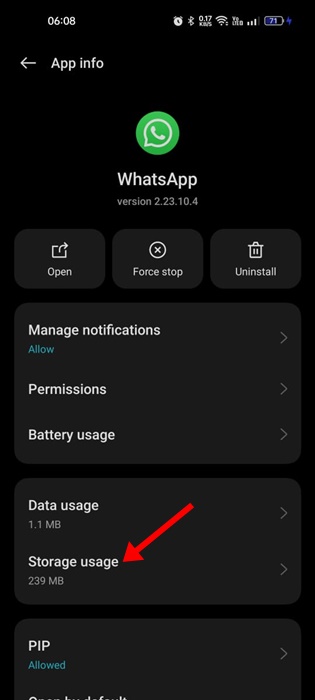
3. Successivamente, tocca il pulsante”Svuota cache“.
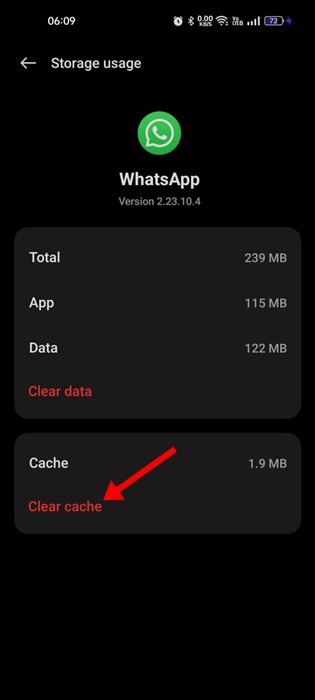
4. Dopo aver toccato il pulsante Cancella cache, tocca”Arresto forzato“.
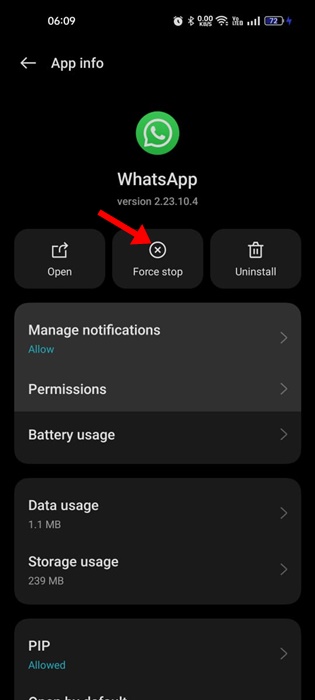
Ecco fatto! Ora riavvia l’app WhatsApp e carica lo stato. Questa volta lo stato verrà caricato senza problemi.
8. Reinstalla l’app WhatsApp
Se ogni metodo non riesce a risolvere il problema, l’ultima opzione è reinstallare l’applicazione WhatsApp.
La reinstallazione potrebbe escludere tutte quelle mancanti o danneggiate file di installazione dell’app. Pertanto, se lo stato di WhatsApp non viene inviato a causa di file di installazione dell’app danneggiati, è necessario reinstallare nuovamente l’app.
Per reinstallare WhatsApp, premere a lungo sull’icona dell’app WhatsApp e selezionare’Disinstalla‘. Una volta disinstallato, apri il Google Play Store einstalla nuovamente l’ultima versione di WhatsApp sul tuo telefono.
Leggi anche: Come monitorare le chiamate di WhatsApp
WhatsApp Il problema dello stato non inviato può essere frustrante, soprattutto se fai troppo affidamento sull’app. Tuttavia, i nostri metodi condivisi ti aiuterebbero a risolvere lo stato di WhatsApp che non invia il problema. Facci sapere nei commenti qui sotto se hai dei dubbi e condividi l’articolo con i tuoi amici.

